إذا كان Snapchat يعرض رسالة "انقر للتحميل" بشكل مستمر، تطبيقك عالق عند تحميل اللقطة. هناك العديد من الأسباب وراء ظهور هذه الرسالة. تتعلق معظم المشكلات باتصالك بالإنترنت، ولكن هناك أسباب أخرى أيضًا.
قد يكون السبب هو أن هاتفك غير متصل بالإنترنت، أو أن تطبيقك به مشكلة في ذاكرة التخزين المؤقت، أو أنك قمت بتمكين موفر البيانات، مما تسبب في عدم تحميل التطبيق للمحتوى الخاص بك.
لحسن الحظ، لديك عدة طرق للتغلب على مشكلة "النقر للتحميل" في Snapchat.
تحقق من اتصالك بالإنترنت
عندما يواجه Snapchat مشكلات في تحميل المحتوى الخاص بك، فإن أول شيء يجب التحقق منه هو اتصال هاتفك بالإنترنت. يتطلب Snapchat رابطًا نشطًا لتنزيل المحتوى وعرضه في التطبيق.
إحدى طرق التحقق من عمل الإنترنت لديك هي تشغيل متصفح ويب على هاتفك وفتح موقع مثل Google أو Yahoo. إذا تمكنت من تحميل الموقع، فإن الإنترنت لديك يعمل. في هذه الحالة، تابع القراءة لاكتشاف المزيد من الإصلاحات.
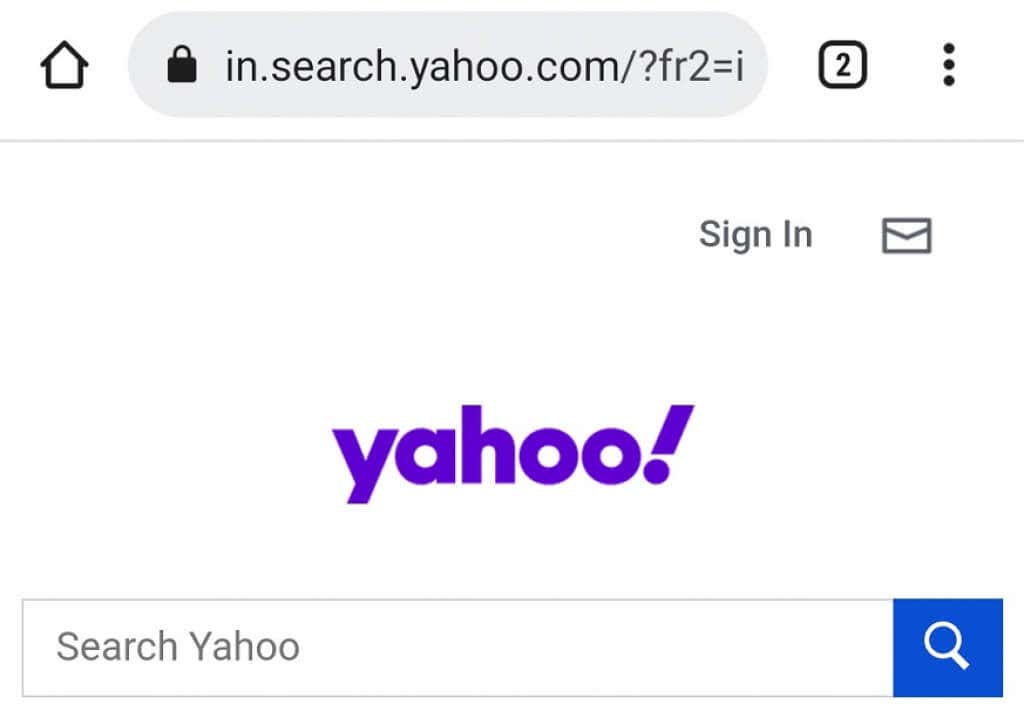
إذا لم يتم تحميل موقعك، فهذا يعني أن اتصالك بالإنترنت به مشكلة. سيتطلب ذلك منك أصلح الاتصال بنفسك أو التواصل مع موفر خدمة الإنترنت وطلب مساعدته.
أعد تشغيل هاتف iPhone أو Android لإصلاح مشكلة النقر للتحميل في Snapchat
هناك طريقة سريعة أخرى لحل مشكلة "النقر للتحميل" في Snapchat وهي إعادة تشغيل هاتفك. يؤدي القيام بذلك إلى إيقاف تشغيل جميع ميزات هاتفك ثم إعادة تشغيل كل هذه الميزات مرة أخرى. وهذا يعطي بداية جديدة لجميع وظائف هاتفك، والتي يمكن أن تصلح أي خلل أساسي.
إعادة تشغيل جهاز iPhone
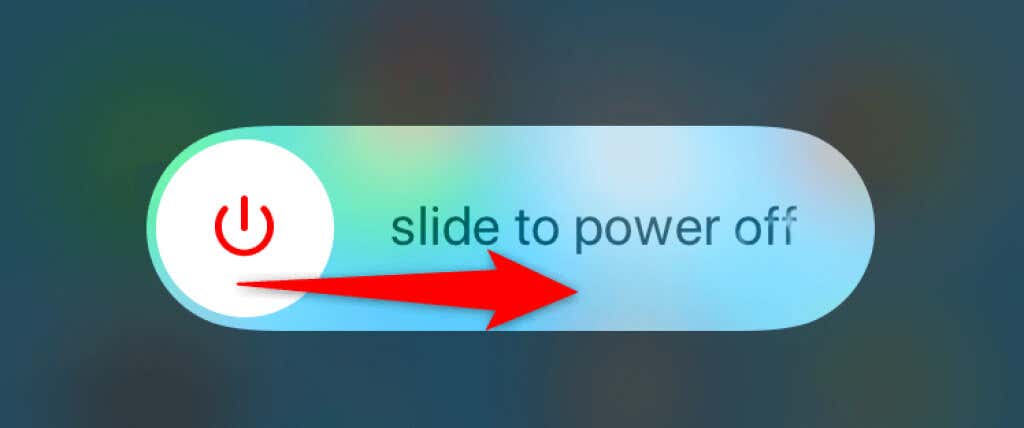
إعادة تشغيل هاتف Android
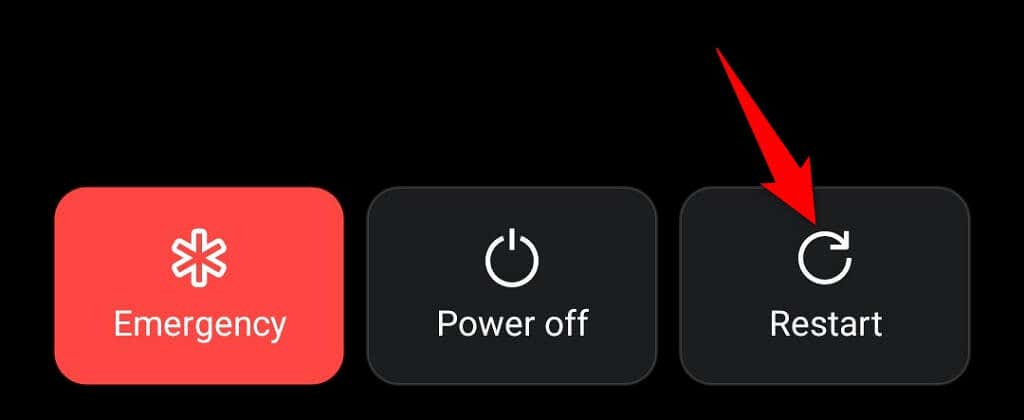
قم بتشغيل Snapchat عند إعادة تشغيل هاتفك، ومن المفترض أن يعمل التطبيق كما هو متوقع..
مسح ذاكرة التخزين المؤقت لتطبيق Snapchat
يقوم Snapchat بتخزين ملفات ذاكرة التخزين المؤقت على هاتفك مثل جميع التطبيقات الأخرى لتحسين تجربة التطبيق لديك. في بعض الأحيان، تتلف ملفات ذاكرة التخزين المؤقت هذه لأسباب مختلفة.
إذا حدث ذلك، فستحدث مشكلات مثل "النقر للتحميل". ولحسن الحظ، فإن حل هذه المشكلة سهل: مسح ملفات ذاكرة التخزين المؤقت لتطبيق Snapchat. يؤدي القيام بذلك إلى إزالة ذاكرة التخزين المؤقت التي بها مشكلات وإصلاح مشكلتك.
ما عليك سوى القيام بذلك على هاتف Android، حيث أن iPhone لا يسمح لك بمسح ذاكرة التخزين المؤقت للتطبيق.
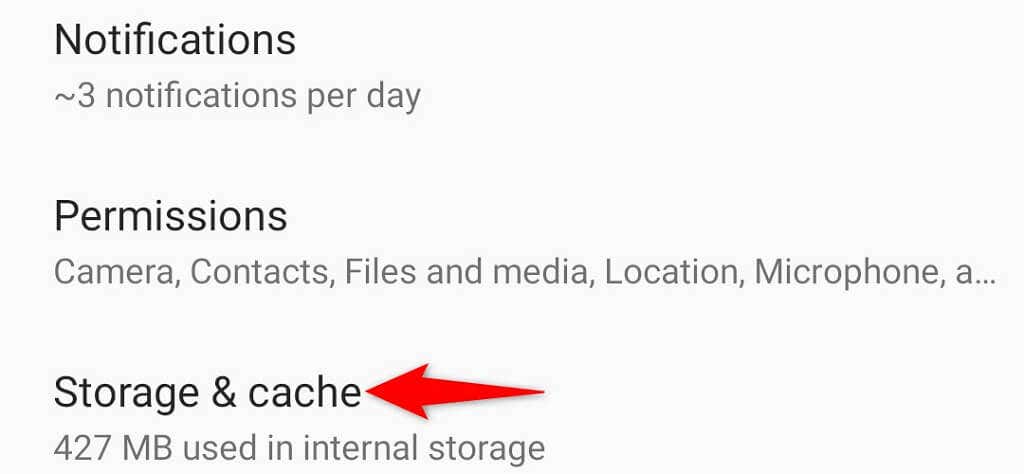
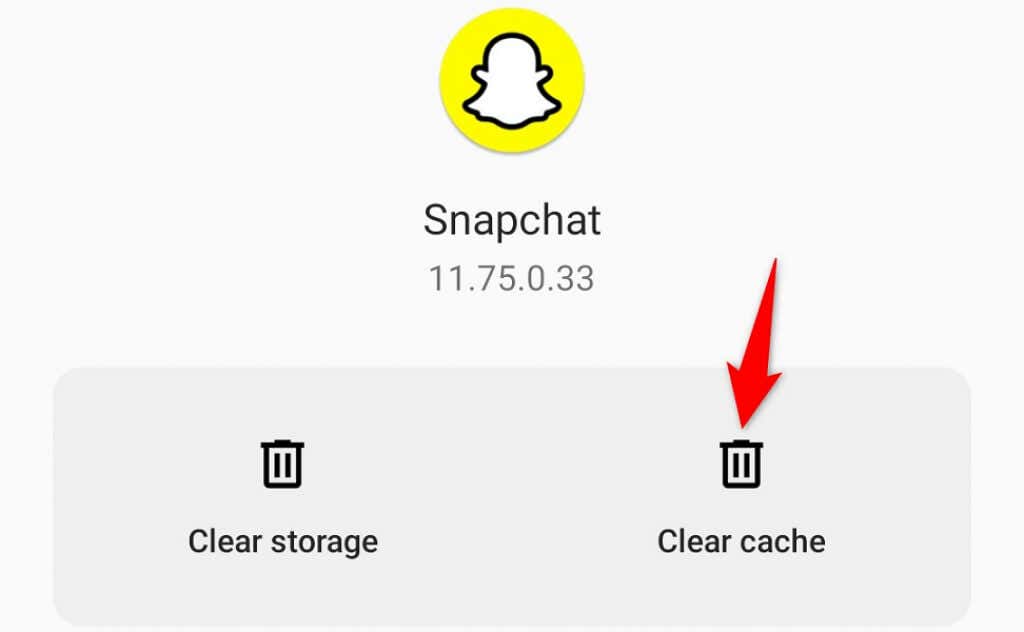
تعطيل توفير البيانات في Snapchat على Android وiOS
يوفر Snapchat وظيفة حفظ البيانات لـ تقليل استخدام بيانات الإنترنت للتطبيق. يجدر إيقاف تشغيل هذا الخيار عندما تواجه مشاكل في تحميل اللقطات الخاصة بك. يمكنك تشغيل الخيار مرة أخرى في أي وقت تريده.
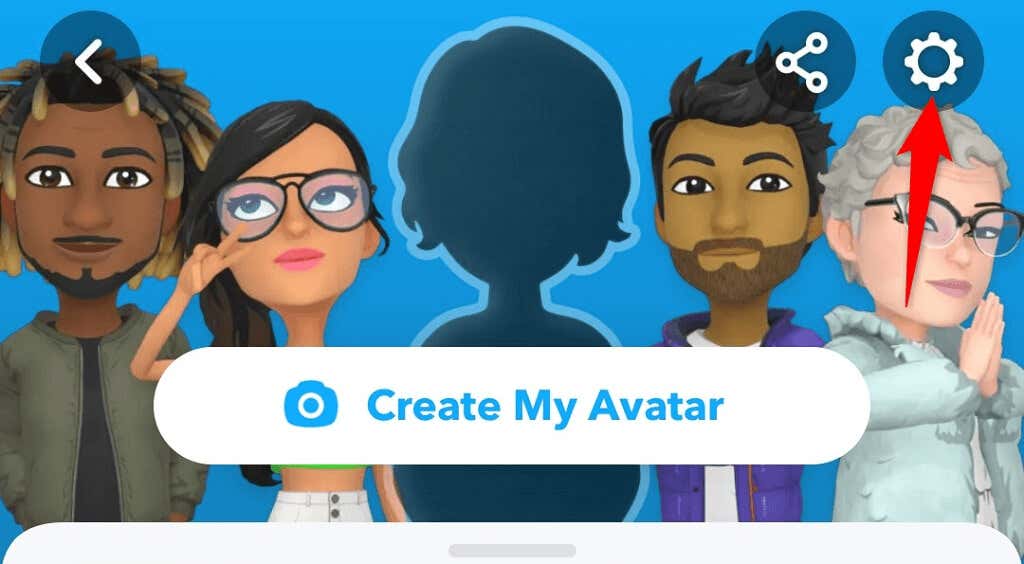
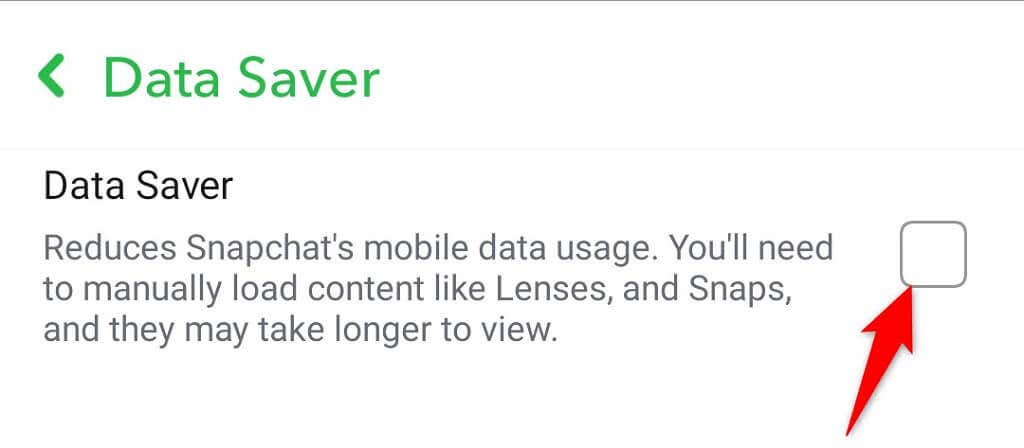
إصلاح ميزة النقر للتحميل عن طريق تعطيل وضع تحسين البطارية
يوفر Android وضع تحسين البطارية إلى تقليل استخدام بطارية التطبيق على هاتفك. افتراضيًا، يتم تمكين هذا الوضع لجميع تطبيقاتك، بما في ذلك Snapchat.
نظرًا لأن الوضع يقيد استخدام بطارية التطبيق، فقد يكون له تأثير سلبي على أداء Snapchat، مما يؤدي إلى مشكلات مختلفة. لذا، من المفيد تعطيل هذا الوضع في Snapchat لمعرفة ما إذا كان ذلك سيحل مشكلتك.
في وقت لاحق، يمكنك إعادة تمكين الوضع إذا كنت تريد ذلك..
<النوع = "1">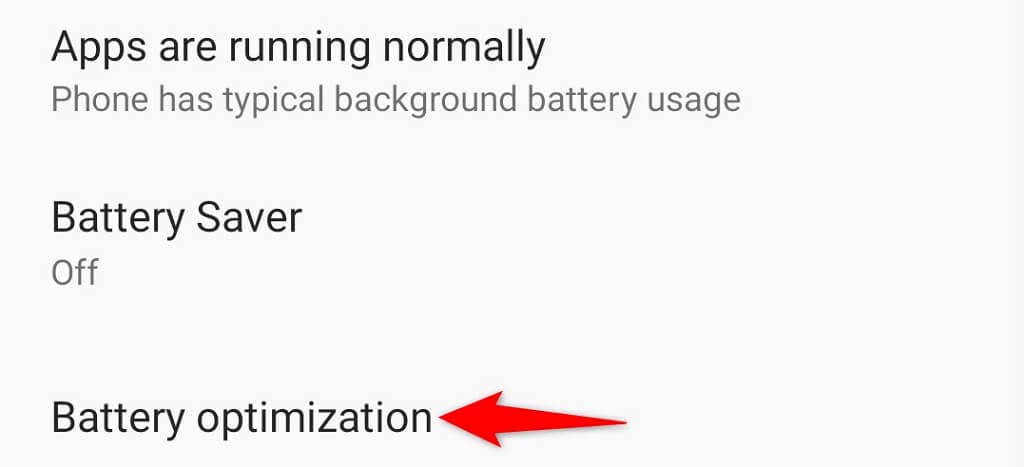

تعطيل توفير طاقة البطارية على هاتف iPhone أو Android
أحد الأسباب المحتملة لعرض Snapchat رسالة "انقر للتحميل" هو أنك قمت بتمكين جهاز وضع توفير البطارية على جهاز iPhone الخاص بك على مستوى الهاتف أو جهاز Android. يجب عليك إيقاف تشغيل هذا الخيار لمعرفة ما إذا تم حل مشكلة Snapchat لديك.
إيقاف تشغيل توفير شحن البطارية على Android
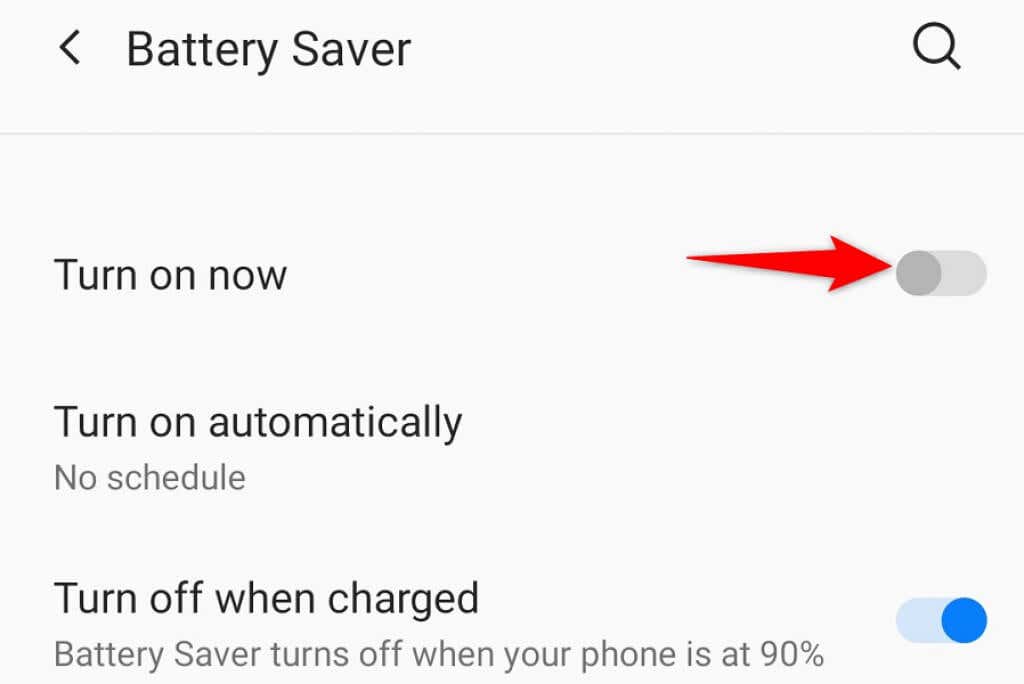
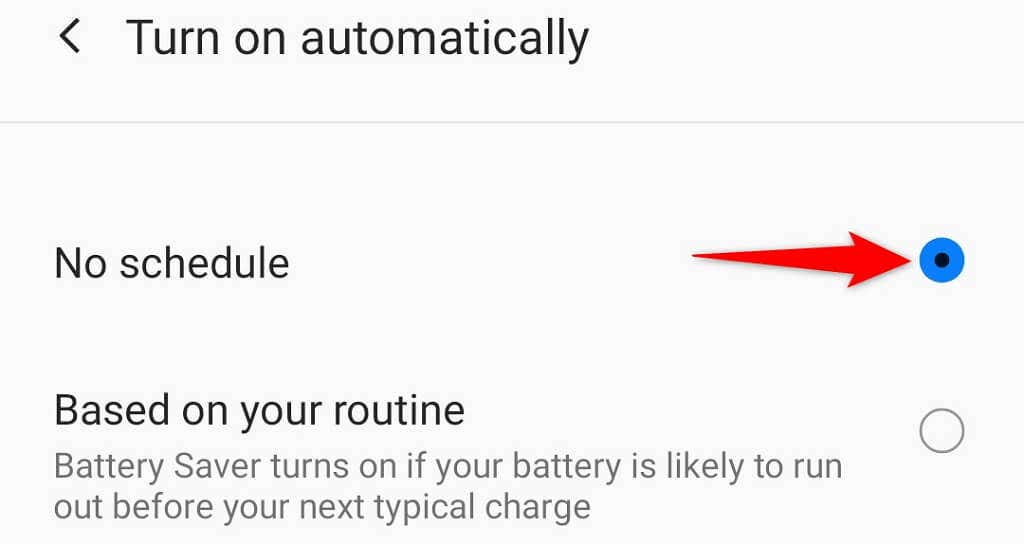
إيقاف تشغيل توفير شحن البطارية على iPhone
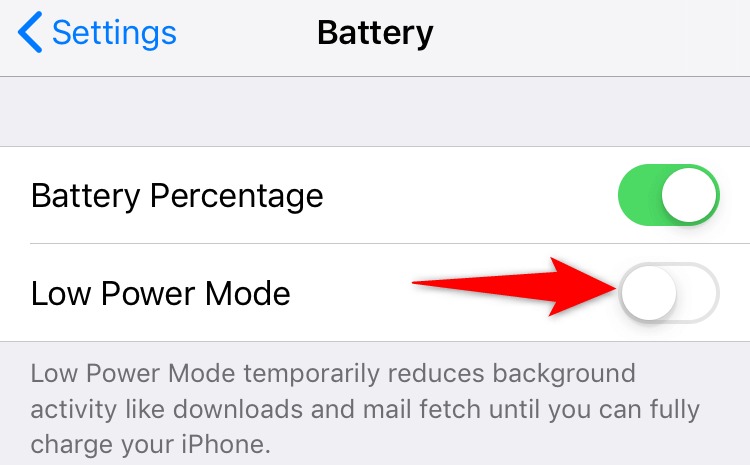
إلغاء تثبيت تطبيق Snapchat وإعادة تثبيته
إذا استمرت مشكلة "النقر للتحميل"، فقد تصبح ملفات Snapchat الأساسية مشكلة. يحدث هذا عادةً عندما يكون لديك برامج ضارة أو تهديدات أخرى على هاتفك. ومع ذلك، هناك أسباب أخرى أيضًا.
نظرًا لأنه لا يمكنك إصلاح الملفات الأساسية لتطبيقك يدويًا، فإن الطريقة العملية للتغلب على هذه المشكلة هي قم بإلغاء تثبيت تطبيق Snapchat وإعادة تثبيته على هاتفك. يؤدي هذا إلى إزالة الملفات القديمة الفاسدة وجلب ملفات عمل جديدة.
لا تؤدي إعادة تثبيت Snapchat إلى حذف بيانات حسابك. يمكنك تسجيل الدخول مرة أخرى إلى حسابك بمجرد إعادة تثبيت التطبيق.
أعد تثبيت Snapchat على iPhone
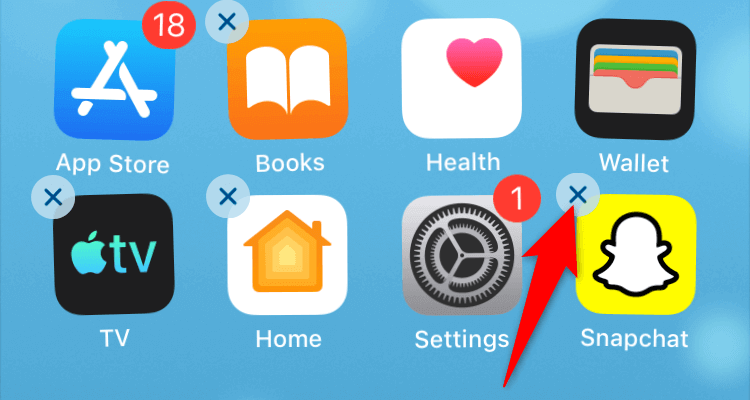
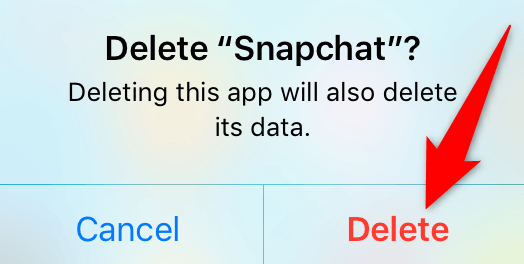
أعد تثبيت Snapchat على Android
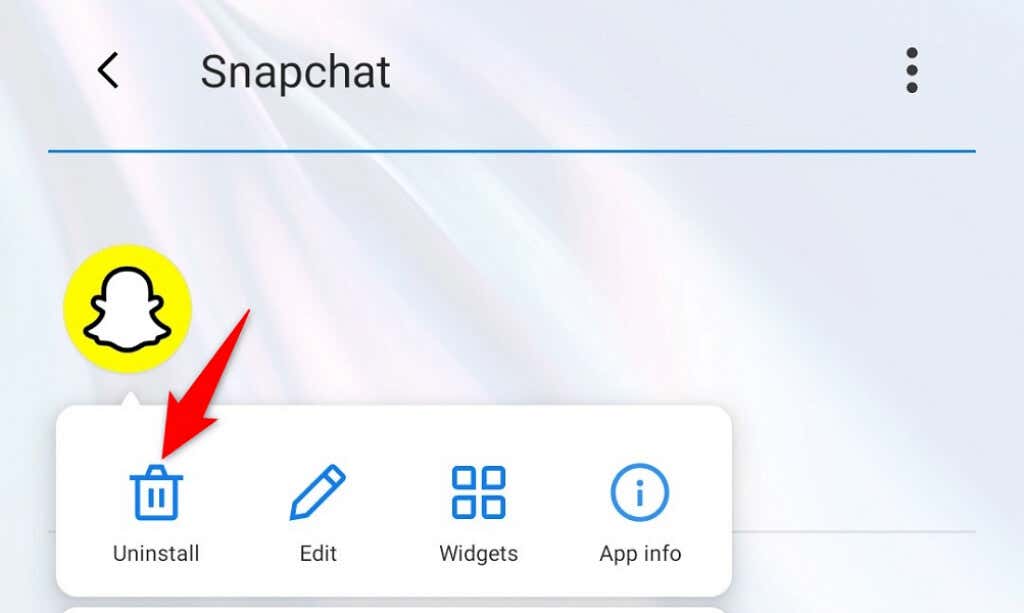
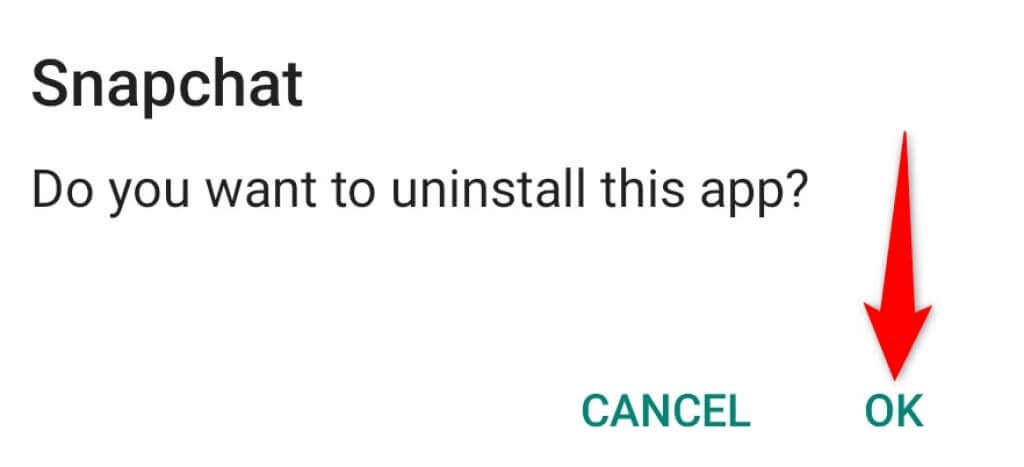
إصلاح مشكلة النقر للتحميل في Snapchat ليس بالأمر الصعب
إنه أمر محبط عندما يعرض Snapchat رسالة "انقر لتحميل Snap" بدلاً من اللقطات الفعلية. إذا كنت منزعجًا من هذه المشكلة، فستساعدك الطرق الواردة في هذا الدليل على حل مشكلتك.
بمجرد حل المشكلة، ستتمكن من رؤية لقطاتك دون مشكلة واحدة في تطبيق Snapchat الخاص بك.
.